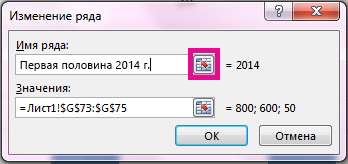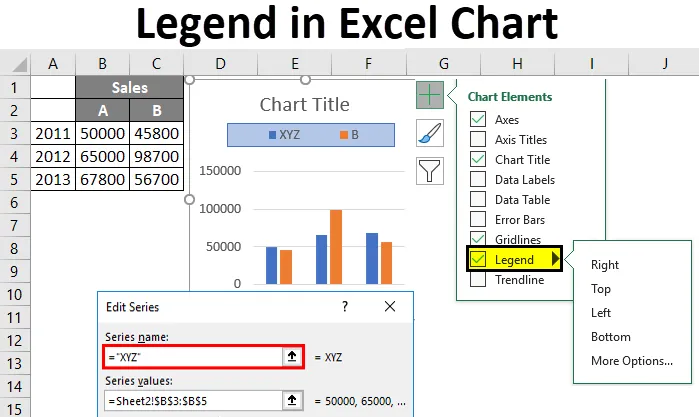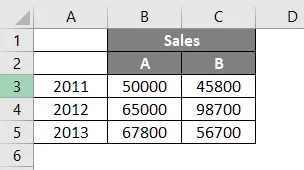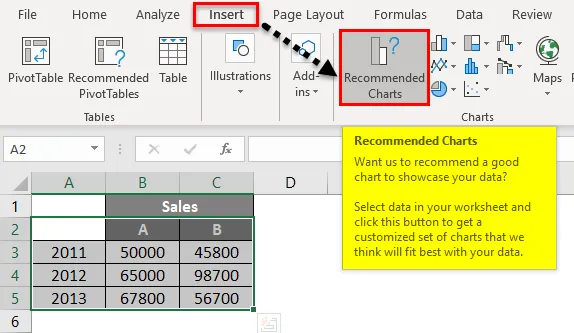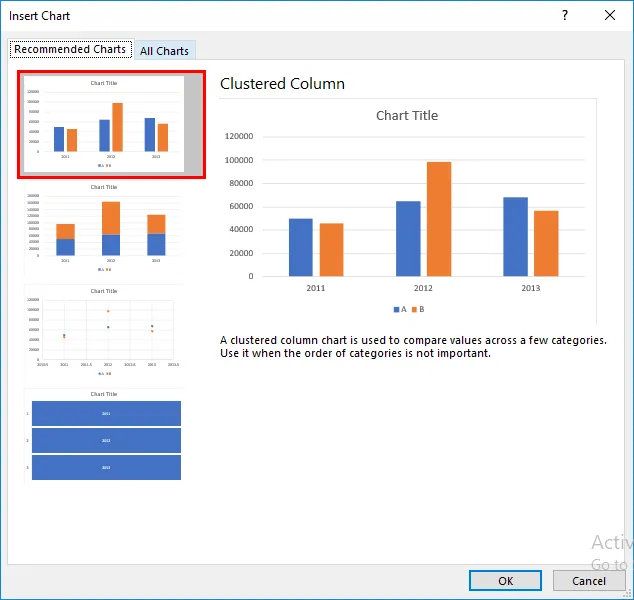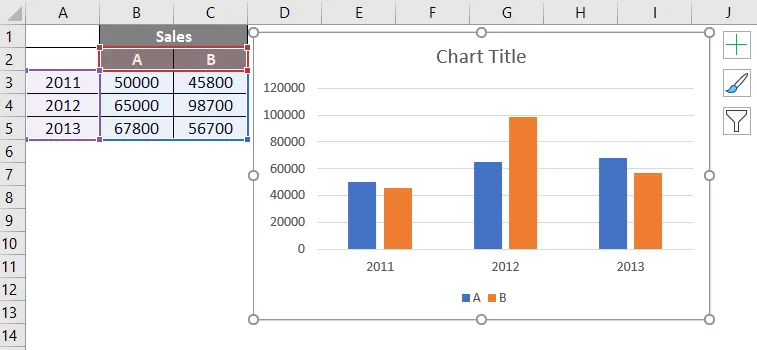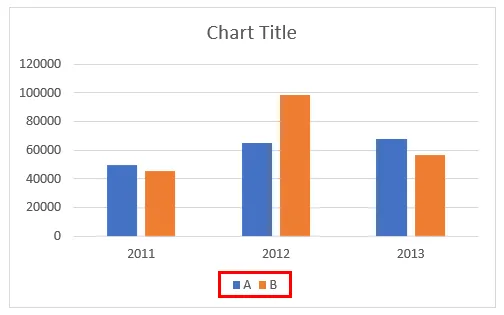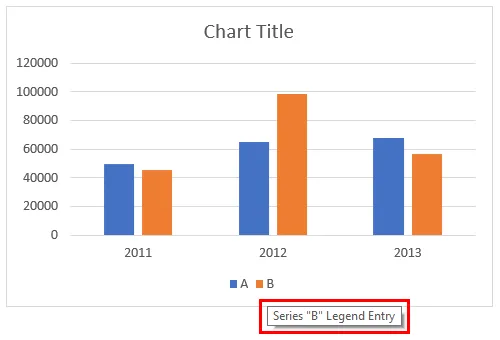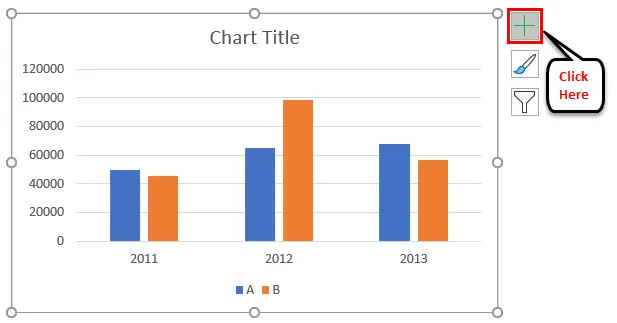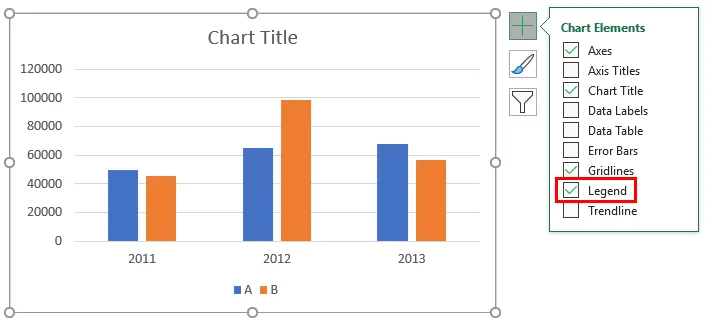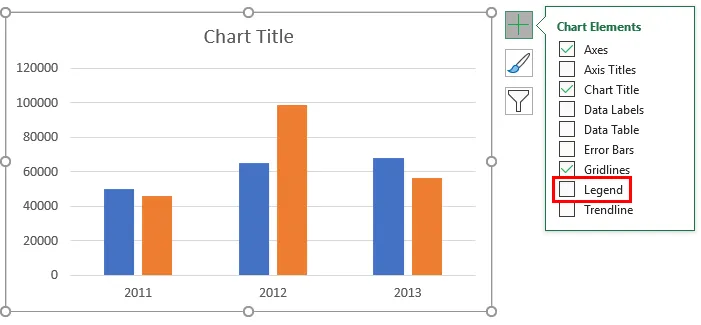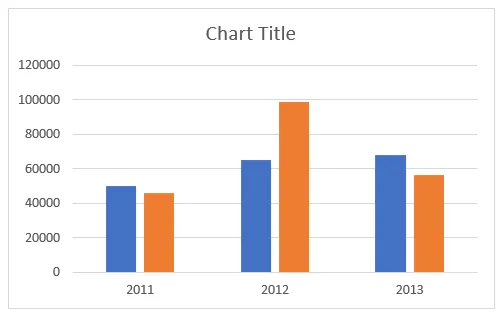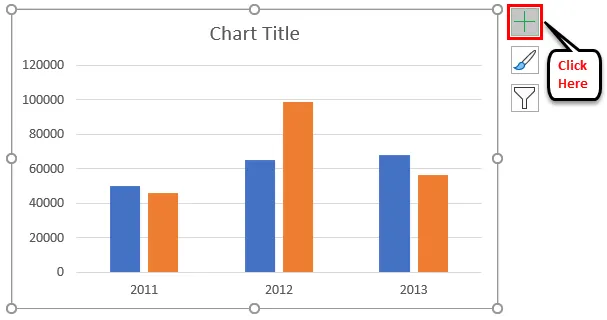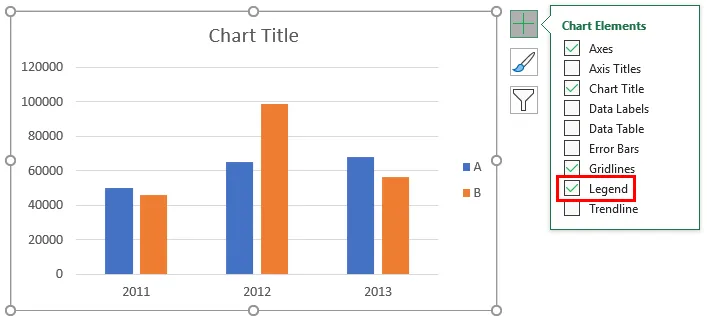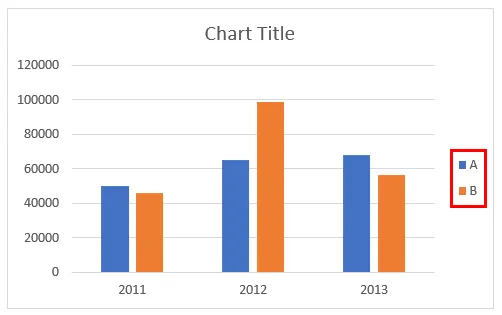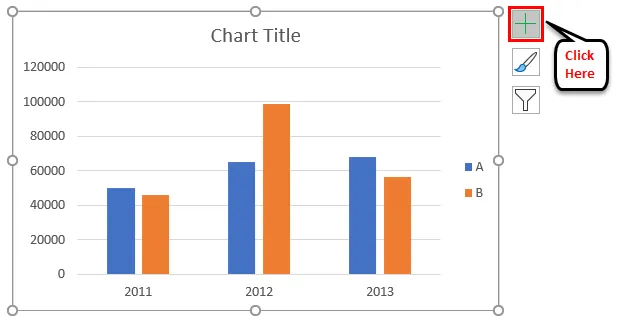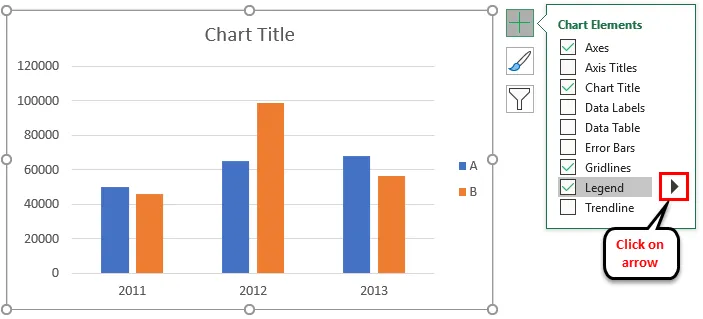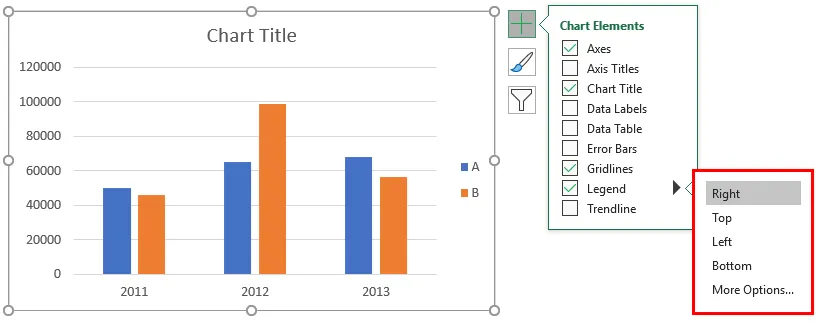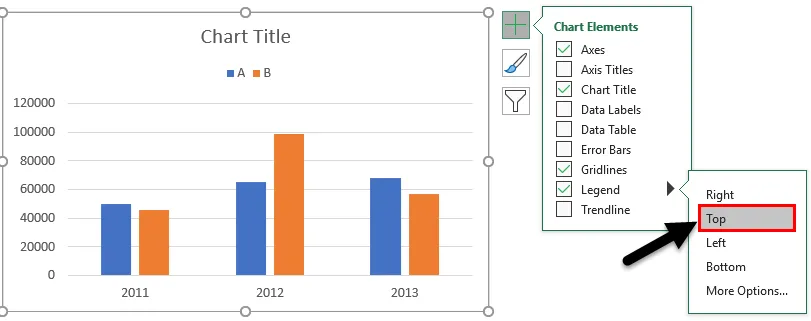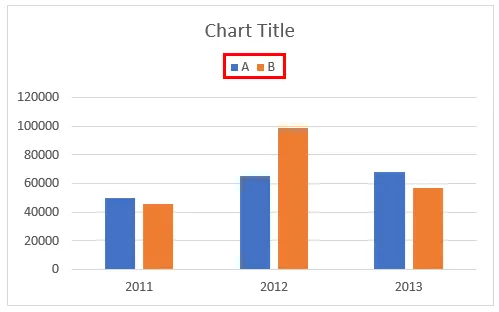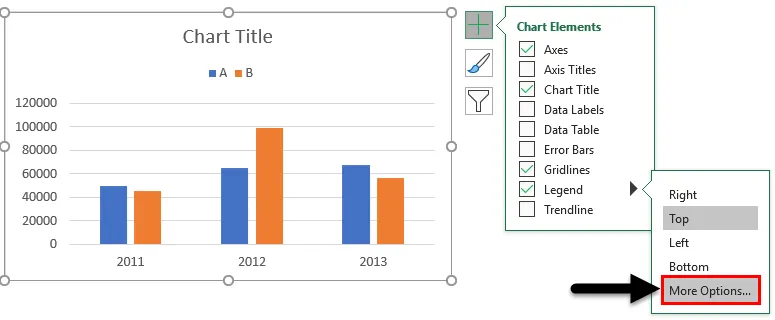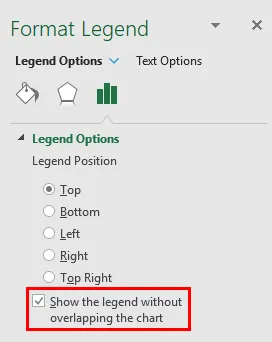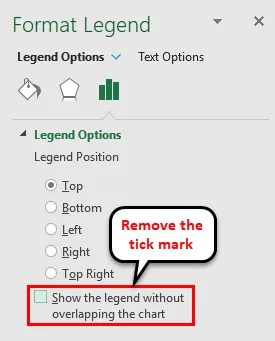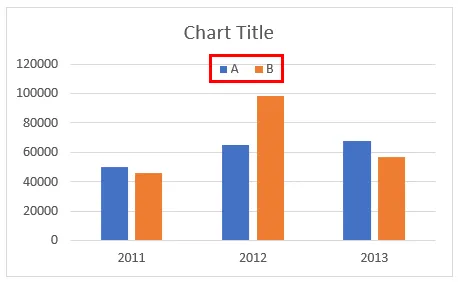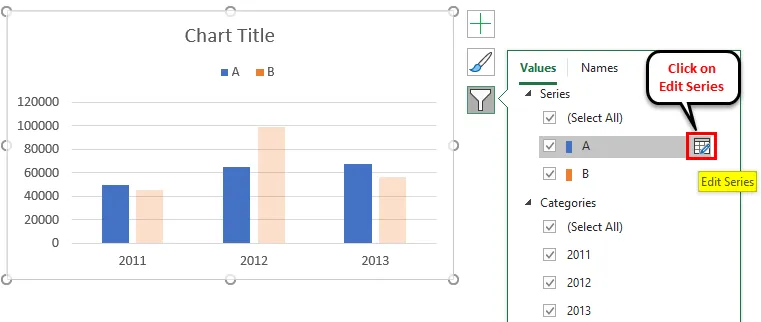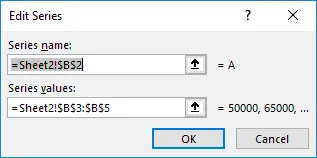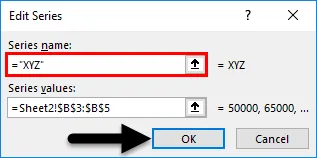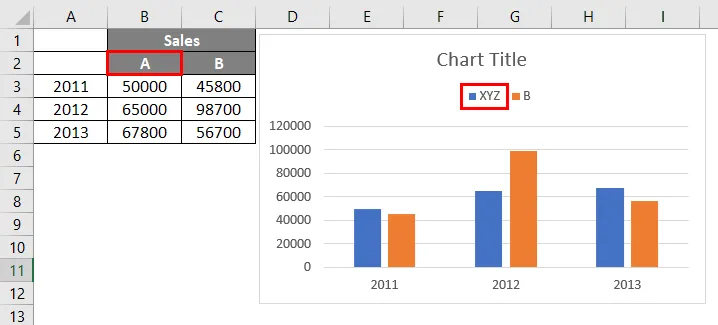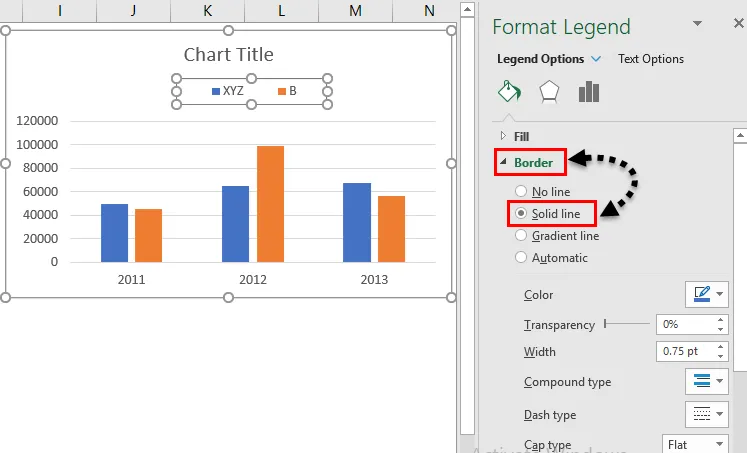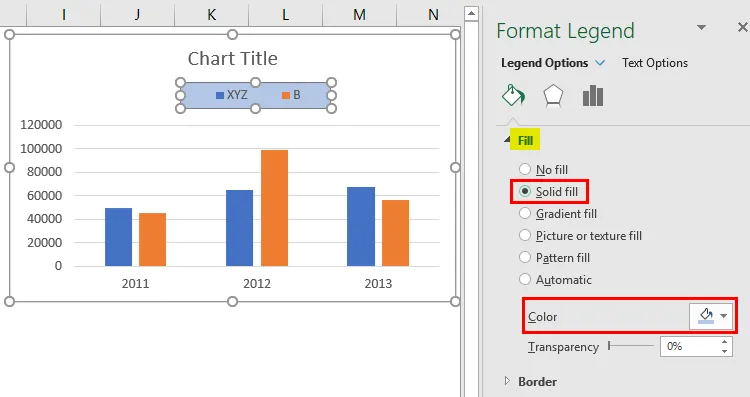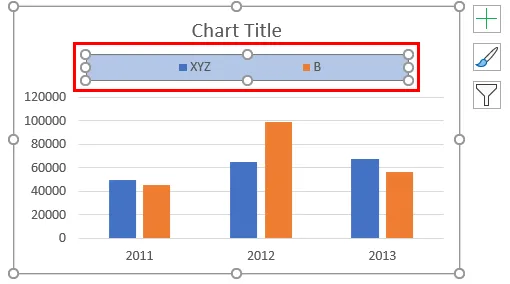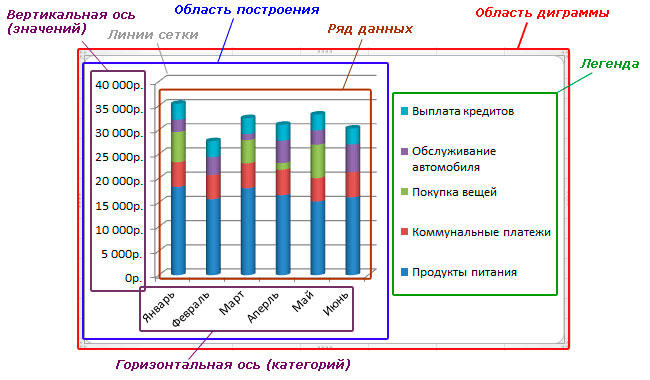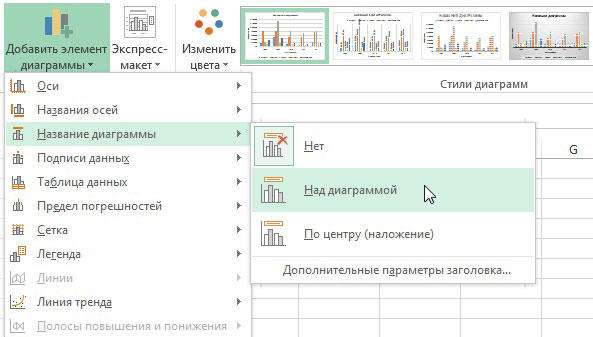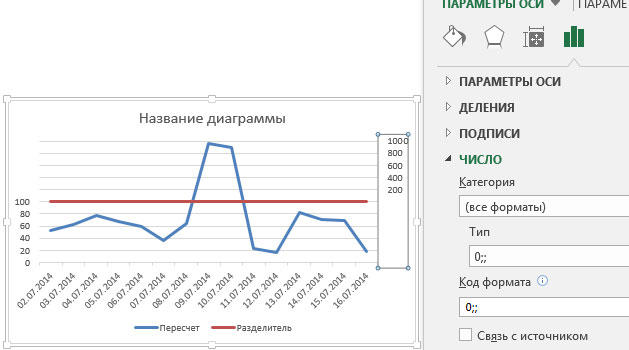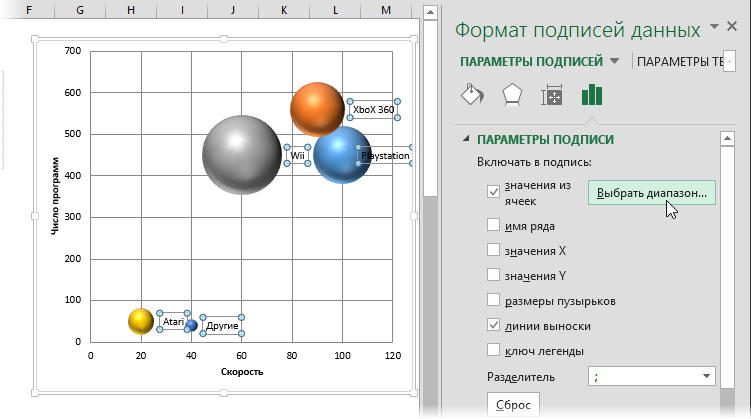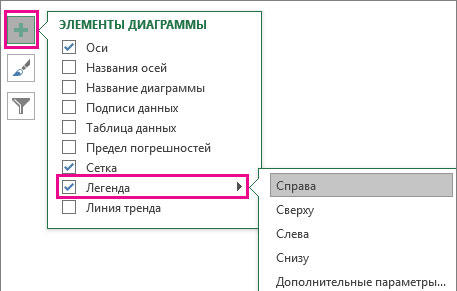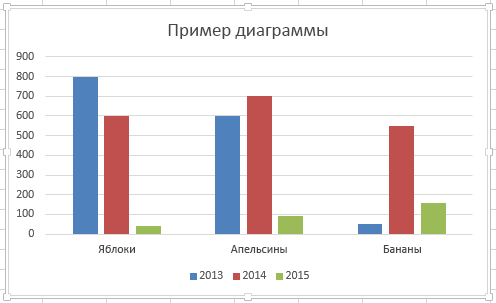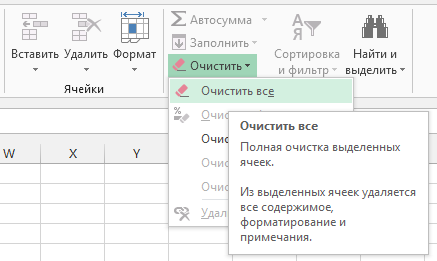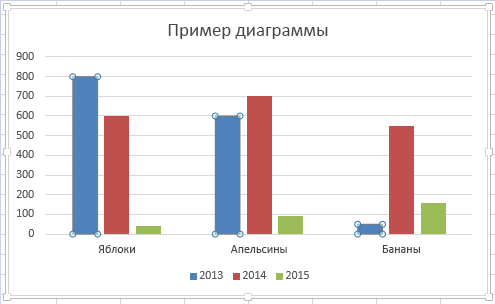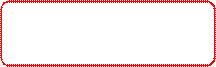Отображение и скрытие легенды или таблицы данных на диаграмме
Вы можете отобразить или скрыть легенду диаграммы. Отображение легенды может предоставить читателям дополнительные сведения о диаграмме, а если легенду скрыть, диаграмма станет более аккуратной на вид.
Отображение легенды диаграммы
-
Выделите диаграмму и щелкните значок со знаком «плюс» справа сверху.
-
Наведите курсор на пункт Легенда и щелкните стрелку рядом с ним.
-
Укажите, где должна отображаться легенда на диаграмме.
Скрытие легенды диаграммы
-
Выделите легенду, которую нужно скрыть.
-
Нажмите клавишу DELETE.
Отображение или скрытие таблицы данных
-
Выделите диаграмму и щелкните значок со знаком «плюс» справа сверху.
-
Чтобы отобразить таблицу данных, наведите указатель на пункт Таблица данных, выберите стрелку рядом с ним, а затем выберите параметр отображения.
-
Чтобы скрыть таблицу данных, снимите флажок с параметра Таблица данных.
Отображение и скрытие легенды
-
Щелкните диаграмму, в которой необходимо отобразить или скрыть легенду.
Откроется панель Работа с диаграммами с дополнительными вкладками Конструктор, Макет и Формат.
-
На вкладке Макет в группе Подписи нажмите кнопку Легенда.
-
Выполните одно из указанных ниже действий.
-
Чтобы скрыть легенду, выберите пункт Нет.
Совет: Чтобы быстро удалить из диаграммы легенду или ее элемент, выберите их и нажмите клавишу DELETE. Можно также щелкнуть легенду или элемент легенды правой кнопкой мыши и выбрать команду Удалить.
-
Чтобы отобразить легенду, выберите нужный параметр отображения.
Примечание: При выборе одного из параметров отображения легенда перемещается, а область построения автоматически изменяется в соответствии с ней. Если переместить легенду и изменить ее размер с помощью мыши, область построения автоматически не изменится.
-
Чтобы задать дополнительные параметры, выберите пункт Дополнительные параметры легенды и укажите нужный параметр отображения.
Совет: По умолчанию легенда и диаграмма не перекрываются. Если место ограничено, возможно, удастся уменьшить диаграмму, сняв флажок Показывать легенду без перекрытия диаграммы.
-
Отображение или скрытие таблицы данных
-
Щелкните график, диаграмму с областями, гистограмму или линейчатую диаграмму, в которых вы хотите отобразить или скрыть таблицу данных.
Откроется панель Работа с диаграммами с дополнительными вкладками Конструктор, Макет и Формат.
-
На вкладке Макет в группе Подписи нажмите кнопку Таблица данных.
-
Выполните одно из указанных ниже действий.
-
Чтобы отобразить таблицу данных, выберите пункт Показывать таблицу данных или Показывать таблицу данных с ключами легенды.
-
Чтобы скрыть таблицу данных, выберите пункт Нет.
Совет: Чтобы быстро удалить таблицу данных из диаграммы, выберите ее и нажмите клавишу DELETE. Можно также щелкнуть таблицу данных правой кнопкой мыши и выбрать команду Удалить.
-
Чтобы задать дополнительные параметры, выберите пункт Дополнительные параметры таблицы данных и укажите нужный параметр отображения.
Совет: Если легенда уже отображается в диаграмме, флажок Ключ легенды можно снять.
-
Примечание: В линейчатых диаграммах и диаграммах с осью дат таблица данных не прикрепляется к горизонтальной оси диаграммы — она располагается ниже оси и выравнивается в соответствии с диаграммой.
-
Щелкните в любом месте диаграммы, чтобы отобразить на ленте вкладку Диаграмма.
-
Нажмите Формат, чтобы открыть параметры форматирования диаграммы.
-
В области Диаграмма разверните раздел Легенда.
-
Добавьте или отредактируете Легенду в соответствии с вашими потребностями.
-
Используйте переключатель, чтобы отображать или скрывать легенду.
Дополнительные сведения
Вы всегда можете задать вопрос специалисту сообщества Excel Tech Community, попросить помощи в сообществе Answers, а также предложить новую функцию или улучшение. Дополнительные сведения о том, как поделиться с нами своими мыслями, см. в статье Как оставить отзыв по Microsoft Office?. Поделитесь с нами своими мыслями.
Нужна дополнительная помощь?
Excel для Microsoft 365 Excel 2021 Excel 2019 Excel 2016 Excel 2013 Еще…Меньше
В большинстве диаграмм используются легенды, которые помогают читателям понять данные на диаграммах. При создании диаграммы Excel, легенда для диаграммы создается автоматически. Если легенда была удалена из диаграммы вручную, то ее можно удалить, но ее можно восстановить.
В описанном ниже примере разными цветами обозначаются показатели для разных годов: 2013-го, 2014-го и 2015-го.
В этой статье
-
Добавление легенды на диаграмму
-
Изменение текста легенды
Добавление условных обозначений диаграммы
-
Щелкните диаграмму.
-
Нажмите кнопку Элементы диаграммы
рядом с таблицей.
-
Установите флажок Легенда.
Теперь на диаграмме отображается легенда.
Изменение текста легенды
Если в легенде диаграммы есть ошибки, вы можете их исправить.
-
Щелкните диаграмму.
-
Нажмите кнопку Фильтры диаграммы
рядом с диаграммой, а затем щелкните Выбрать данные.
-
Выберите обозначение в списке Элементы легенды (ряды) и нажмите кнопку Изменить.
-
В поле Имя ряда введите новое название элемента легенды.
Совет: Вы также можете выбрать ячейку, текст которой будет использоваться для легенды. Нажмите кнопку Определение ячейки
и выберите необходимую ячейку.
-
Нажмите кнопку ОК.
См. также:
Создание диаграммы от начала до конца
Получить шаблоны диаграмм Майкрософт
Нужна дополнительная помощь?
- Легенды в чарте
Excel Chart Legends (Содержание)
- Легенды в чарте
- Как удалить легенду в Excel?
- Как добавить легенду в Excel?
- Как изменить положение легенды?
- Как редактировать текст легенды в диаграмме?
Легенды в чарте
Перед тем как посмотреть, как добавить легенду и изменить положение легенды. Сначала мы поймем, что такое легенда.
легенда
Легенда — это представление ключей или записей легенды в области графика или диаграммы, которые связаны с таблицей данных диаграммы или графика. По умолчанию он может отображаться в нижней или правой части графика. Данные в диаграмме организованы с помощью комбинации серий и категорий . Выберите график и выберите фильтр, затем увидите категории и серии.
Каждый ключ легенды будет представлять свой цвет, чтобы отличаться от других ключей легенды.
Теперь мы создадим небольшой график и будем выполнять различные действия над легендами. Рассмотрим небольшую таблицу, в которой представлены продажи A и B за 2011, 2012 и 2013 годы.
Теперь мы вставим диаграмму, выбрав данные и нажав на кнопку меню « Вставка» вверху. После этого выберите опцию Рекомендованные диаграммы .
Откроется предложенное ниже поле диаграммы. Выберите любой из доступных графиков. Здесь мы выбрали первый график.
Тогда график появится, как показано ниже.
На приведенной ниже диаграмме клавиши A и B выделены красной рамкой, которая называется Legend.
Легенда будет создана автоматически, когда мы создадим диаграмму в Excel. Если мы заметим, A и B представляют два разных цвета, а столбцы также представляют один и тот же цвет для 2011, 2012 и 2013 годов.
Здесь ключи легенды представляют собой вертикальные серии данных. Если мы поместим курсор на клавиши легенды, появится сообщение.
Как удалить легенду в Excel?
Если мы хотим удалить легенду с графика. Выполните следующие шаги.
Вы можете скачать этот шаблон Legend Chart Excel здесь — Шаблон Legend Chart Excel
- Нажмите на график, чтобы он был выделен, как показано ниже. Нажмите на символ «+» в верхней правой части графика.
- Это даст всплывающее меню с несколькими параметрами, как показано ниже. По умолчанию Легенда будет выделена галочкой.
- Если мы хотим удалить Легенду, уберите галочку для Легенда.
- Теперь мы удалили отметку, поэтому Легенда удалена с графика, который мы можем наблюдать на рисунке ниже.
Как добавить легенду в Excel?
Если мы хотим добавить легенду в таблицу Excel, это довольно похожий способ удаления легенды таким же образом.
- Выберите диаграмму и нажмите на символ «+» в верхнем правом углу.
- Из всплывающего меню поставьте галочку к Легенде.
- Теперь Легенда снова доступна.
- Если мы увидим, что легенда теперь доступна с правой стороны, прежде чем она была в нижней части графика.
Как изменить положение легенды на графике?
Теперь мы увидим, как сохранить таблицу Legend в Excel в нужном месте.
- Выберите график как обычно. Нажмите на символ «+» .
- Во всплывающем меню, если мы видим, есть стрелка, направленная вправо, когда вы выбираете легенду. Нажмите на стрелку вправо.
- Появится раскрывающийся список.
- Так как теперь наша Легенда находится на правой стороне, следовательно, когда мы открываем, опция «Right» подсвечивается. Если мы хотим сохранить легенду сверху, выберите «Вершина» так же, как «Справа», «Слева» и «Снизу». В этом примере мы выберем опцию Top .
- Следовательно это переместилось к вершине как ниже.
- До сих пор Легенда всегда появляется отдельно от графика. Если мы хотим перекрыть легенду на графике, нажмите на Дополнительные параметры, доступные в Легенде.
- Когда мы нажимаем на Дополнительные параметры, справа появится меню формата для легенды. Внизу Легенда формата Показать легенду без наложения графика доступен вариант с галочкой.
- Если мы хотим снять отметку, нажмите на нее.
- Затем легенда будет перекрываться с диаграммой, как показано на рисунке ниже.
Как редактировать текст легенды в диаграмме?
В случае, если мы хотим заменить A на XYZ, а B на ABC, но без изменения данных в таблице, то в этом случае мы можем отредактировать текст легенды.
- Выберите диаграмму и выберите Фильтр в правой части диаграммы.
- Если мы хотим отредактировать текст от A до XYZ, наведите курсор на A и выберите опцию «Редактировать серию», пока указатель мыши указывает на A. Теперь нажмите « Редактировать серию» .
- Откроется диалоговое окно «Редактировать серию», как показано ниже.
- У этого есть адрес имени серии и адрес значения серии. Поскольку мы хотим изменить имя серии на XYZ, измените имя на XYZ и затем нажмите OK.
- Имя столбца остается тем же, что и A, но на диаграмме оно изменяется как XYZ .
- Если мы хотим присвоить границу легенде, мы можем задать ее с помощью «Легенда формата». Под опцией границы выберите Сплошную линию, тогда она создаст границу для легенды.
- Если мы хотим дать фон Легенде. Нажмите на «Fill» и выберите опцию « Solid Fill» .
- Мы можем дать нужный цвет, изменив параметр цвета, который отмечен на изображении выше. Вместо цвета мы также можем выбрать градиентную заливку, заливку рисунком и рисунок.
- Если мы хотим изменить пространство, занимаемое легендой, выберите легенду и перетащите легенду с помощью мыши в соответствии с требуемым размером.
Что нужно помнить о легендах в таблице Excel
- Легенда — это пространство, расположенное в области графика в Excel.
- Он имеет ключи Legend, которые связаны с источником данных.
- Легенда появится автоматически, когда мы вставим диаграмму в Excel.
- Мы можем переместить Легенду в верхнюю, нижнюю, правую и левую части диаграммы в соответствии с требованиями, щелкнув символ «+», выбрав опцию «Легенда» и выбрав необходимую опцию из выпадающего списка.
- Названия ключей легенды можно редактировать, нажав на опцию фильтра и изменив название серии.
- Если мы хотим удалить легенду с графика, мы можем удалить ее, отключив опцию легенды со знаком «+» или выберите легенду и нажмите «Удалить».
Рекомендуемые статьи
Это было руководство к Legend in Chart. Здесь мы обсуждаем, как добавлять, удалять и изменять положение легенд в диаграмме Excel вместе с практическими примерами и загружаемым шаблоном Excel. Вы также можете просмотреть наши другие предлагаемые статьи —
- Как создать линейную диаграмму в Excel
- Гистограмма Excel | Учебники по Excel
- Шаги для создания круговой диаграммы Excel
- Добавить диаграмму рассеяния в Excel
Microsoft Excel — наиболее популярная программа для решения задач, связанных с построением таблиц и графиков. Несмотря на то что продукт реализован максимально доступно для понимания, у некоторых пользователей иногда всё же возникают те или иные вопросы, связанные с работой в Экселе. Проблема редактирования графиков является одной из самых распространённых. В этой статье подробно рассмотрим, как добавить или удалить названия данных в диаграмме Excel, а также коснёмся некоторых других вопросов, касающихся редактирования графиков. Давайте разбираться. Поехали!
Часто приходится редактировать графики уже после их создания
Как только график построен, в голове сразу же появляется мысль «Как привести её в нужный нам вид?» Для решения этой задачи необходимо произвести настройку и редактирование.
Начнём с названия. По умолчанию оно должно добавиться автоматически и в таком случае, достаточно просто кликнуть по соответствующему полю и вписать нужный текст. Если же по какой-то причине оно не было добавлено, зайдите на вкладку «Конструктор» и в ней выберите «Добавить элемент диаграммы», а после «Название диаграммы» и место, где оно будет размещено (над либо по центру). Этот вариант подходит для последних версий Excel. В более ранних версиях (2010 и раньше) вам необходимо также открыть группу вкладок «Работа с диаграммами», но перейти уже во вкладку «Макет». Далее всё выполняется аналогичным образом. Для изменения шрифта названия нажмите на него правой кнопкой мыши и выберите в меню «Шрифт». Перед вами откроется окно, в котором можно выбрать стиль и размер шрифта.
Теперь рассмотрим процесс настройки осей. Оси, как правило, добавляются автоматически. Если вы хотите скрыть или показать оси, нажмите на «Элементы диаграммы» и в пункте «Оси» отметьте те, которые вы хотите показать, чтобы скрыть их галочку необходимо снять. Для добавления подписи осей нужно выполнить следующие действия:
- Отобразить оси, если требуется.
- Кликнуть по соответствующему полю с текстом и изменить его по своему усмотрению.
- Для дополнительных возможностей оформления нажмите правой кнопкой по области, где располагается подпись и в открывшемся списке выберите «Формат названия оси». После этого перед вами появится специальная панель с различными параметрами оформления, которые вы сможете изменять по своему желанию.
Если вы хотите связать названия с определёнными ячейками, чтобы при изменении данных автоматически менялись и все подписи, выделите поле с названием оси и перейдите к полю для формул. В нём поставьте знак «=» и нажмите на нужную ячейку. После знака равенства добавится адрес этой ячейки. В случае, если у вас 3D объект, вы можете отобразить ось глубины. Делается это также через элементы графика, в этом же окне можно изменить и масштаб осей. Перейдите в панель «Формат оси» и там введите в поля «Основные деления» и «Промежуточные деления» необходимые значения. Поменять числовой формат осей можно в окне «Формат оси», в пункте «Число» выберите подходящий вариант.
Если есть необходимость, можно добавить подписи для данных. Сначала отметьте птичкой этот пункт в списке элементов диаграммы. Для изменения этих подписей откройте «Дополнительные параметры» и в панели «Формат подписи данных» укажите подходящий вариант из списка. Само содержание подписи изменяется банальным вводом текста в соответствующее поле возле точки.
Перейдём к настройке легенды. По умолчанию она добавляется автоматически, так что, если вы хотите удалить легенду, то зайдите в «Элементы диаграммы» и снимите птичку с пункта «Легенда». Для перемещения легенды выделите весь график и перейдите на вкладку «Конструктор», далее «Добавить элемент диаграммы», выберите в списке пункт «Легенда» и укажите для неё новое размещение. Также вы можете воспользоваться другим способом — откройте окно «Параметры легенды» двойным кликом по графику и там укажите нужное положение.
Теперь вы будете знать, как привести построенный в Microsoft Excel график именно в тот вид, в которой вы хотели. Как видите, все настройки выполняются в пару кликов и не требуют особого труда. Пишите в комментариях помогла ли вам эта статья и спрашивайте всё по рассмотренной теме.
Download Article
Download Article
This wikiHow teaches you how to change the name or value of a chart’s legend entries in a Microsoft Excel spreadsheet, using a computer.
-
1
Open the Excel spreadsheet file you want to edit. Find the spreadsheet you want to edit on your computer, and double-click on its icon to open the worksheet.
-
2
Click on the chart you want to edit. Find the chart you want to modify in your spreadsheet, and click on it to select the chart.
- This will display your chart tool tabs at the top of your spreadsheet, such as Design, Layout, and Format
Advertisement
-
3
Click the Design tab. You can find it at the top of Excel’s toolbar ribbon. It will display your chart design tools on the toolbar.
- Depending on your version of Excel, this tab may be named Chart Design.
-
4
Click Select Data in the Design toolbar. This will open a new dialogue box where you can edit your legend and data values.
-
5
Select a legend entry in the «Legend entries (Series)» box. This box lists all the legend entries in your chart. Find the entry you want to edit here, and click on it to select it.
-
6
Click the Edit button. This will allow you to edit the selected entry’s name and data values.
- On some versions of Excel, you won’t see an Edit button. In this case, you can skip this step, and look for the Name or Series Name field in the same dialogue box.
-
7
Type in a new entry name into the Series Name box. Double-click the text field, delete the current name, and enter the name you want to assign to this entry in your chart’s legend.
- This box may also be labeled as Name instead of Series Name.
- Alternatively, you can click the Collapse Dialogue icon, and select a cell from the spreadsheet. This will copy and assign the selected cell’s contents as the entry name.
-
8
Enter a new chart value into the Y values box. You can delete the selected entry’s current value here, and type in a new value to change your chart.
- If you have multiple Y output categories in your chart, such as multiple bars, make sure to use a comma to separate each value here.
- Alternatively, you can click the Collapse Dialogue icon, and select a cell or multiple cells from the spreadsheet to import the cell values into your chart.
-
9
Click the OK button. This will save your name and value edits, and apply the changes to your visual chart.
Advertisement
Ask a Question
200 characters left
Include your email address to get a message when this question is answered.
Submit
Advertisement
Thanks for submitting a tip for review!
About This Article
Article SummaryX
1. Open a spreadsheet, and click the chart you want to edit.
2. Click the Design or Chart Design tab.
3. Click Select Data on the toolbar.
4. Select a legend entry, and click Edit.
5. Enter a new name into the Series Name or Name box.
6. Enter a new value into the Y values box.
7. Click OK.
Did this summary help you?
Thanks to all authors for creating a page that has been read 50,044 times.
Is this article up to date?
Редактирование названия диаграммы
Необходимо
изменить текст названия диаграммы, для
этого:
-
Щелкнув
левой кнопкой мыши, выделить название
диаграммы. -
Внутри
появившейся рамки еще раз нажать левую
кнопку мыши, в результате чего рамка
исчезнет, а в тексте появится мигающий
курсор. -
Установить
курсор после слова «цены» и ввести
текст: «товара». -
Щелкнуть
левой кнопкой мыши в любом месте
диаграммы, когда ввод текста будет
закончен.
Примечание:
изменить текст названия диаграммы можно
также при помощи функциональной клавиши
F2, которую нужно нажать после того, как
название будет выделено. В этом случае
мигающий курсор появляется в строке
формул в верхней части экрана. Этот
способ удобен в случае полной замены
названия диаграммы. По окончании ввода
текста нужно нажать клавишу Enter, в
результате чего отредактированное
название появится на диаграмме.
Формат оси
Для
настройки отображения оси можно изменить
вид линии оси, масштаб шкалы, а также
шрифт, выравнивание и числовой формат
категорий (надписей, расположенных
рядом с метками оси).
Необходимо
настроить изображение оси Y.
Для этого:
-
Выделить
ось Y,
для чего щелкнуть левой кнопкой мыши,
поместив указатель либо на саму ось,
либо на числовые значения рядом с ней. -
Выбрать
команду меню Формат|Выделенная
ось. -
В
открывшемся диалоговом окне на вкладке
Вид,
в опции Ось
выбрать другая
и изменить толщину линии, установив
курсор в опции Толщина
на третий вариант. Тип линии при этом
оставить неизменным, а цвет выбрать в
соответствующей опции по своему вкусу
(не выбирать слишком светлые цвета). В
правой части вкладки Вид
расположены опции, позволяющие изменять
изображение делений оси и расположение
меток делений. Здесь, в опции Основные,
выбрать Наружу,
в опции Промежуточные
– нет,
а в опции Метки
делений –
рядом
с
осью. -
На
вкладке Шкала
параметры устанавливаются автоматически
в процессе построения диаграммы. -
На
вкладке Шрифт
в опции Начертание
выбрать Обычный,
в опции Размер
установить размер 9. -
На
вкладке Число
установить курсор на формате общий
(в качестве меток оси Y
выступают цифры, показывающие масштаб
отражаемых на диаграмме рядов данных,
а значения точек данных определяет
высота столбца). -
Нажать
кнопку ОК.
-
Указав
курсором мыши на название оси (надпись
«Показатели» слева от оси), щелкнуть
левой кнопкой мыши. -
Не
перемещая указатель мыши, щелкнуть
правой кнопкой и в появившемся контекстном
меню выбрать пункт Формат
названия
оси. -
В
открывшемся диалоговом окне на вкладке
Вид
в опции Рамка
выбрать невидимая,
на вкладке Шрифт
в опции Начертание
выбрать полужирный,
в опции Размер
– 9 и нажать ОК.
Для
настройки отображения оси Х:
-
Выделить
ось Х. -
Щелкнув
правой кнопкой мыши, открыть контекстное
меню и выбрать команду Формат
оси. -
В
появившемся диалоговом окне на вкладке
Шрифт
в опции Начертание
выбрать Полужирный,
в опции Размер
установить высоту символов 8 и нажать
ОК. -
Настройку
отображения названия оси Х
осуществить аналогично настройке
отображения названия оси Y.
Формат легенды
Не
для всех типов диаграмм требуется
наличие легенды. Так, например, круговые
и трехмерные диаграммы строятся без
легенды. Если построенная диаграмма не
должна содержать легенду, а опция
Добавить
легенду
в процессе создания диаграммы с помощью
Мастера
диаграмм
не была отключена, то легенду можно
удалить непосредственно с диаграммы.
Удалить
легенду с гистограммы, для этого:
-
Выделить
легенду, щелкнув левой кнопкой мыши в
свободном месте внутри рамки вокруг
нее. -
Нажать
клавишу Delete
на клавиатуре.
Легенда
исчезла с изображения гистограммы, а
выделенной осталась вся область
диаграммы.
Примечание:
удалить легенду можно также при помощи
контекстного меню, где нужно выбрать
команду Очистить.
Так
как данный тип графика подразумевает
наличие легенды, необходимо восстановить
удаленную с гистограммы легенду, для
этого:
-
Проверить,
что выделена вся область диаграммы (в
противном случае ее нужно выделить). -
Выбрать
пункт меню Диаграмма|Параметры
диаграммы. -
На
вкладке Легенда
включить опцию Добавить
легенду, а
в опции Размещение
выбрать справа.
Нажать ОК.
Примечание:
для восстановления легенды непосредственно
после ее удаления можно нажать кнопку
Отменить
на стандартной панели элементов (синяя
стрелка влево). Удаление и восстановление
легенды осуществляется также при помощи
панели Диаграммы.
При
помощи диалогового окна Формат
легенды
можно изменить место расположения
легенды, вид рамки вокруг нее, а также
шрифт элементов легенды.
Необходимо
настроить отображение легенды, для
этого:
-
Поместив
курсор мыши на легенду, сделать двойной
щелчок по левой кнопке. -
В
открывшемся диалоговом окне Формат
легенды на
вкладке Шрифт
в опции Начертание
выбрать курсив,
в опции Размер
установить высоту символов 9. -
На
вкладке Вид
параметры отображения рамки установить
по своему вкусу. -
На
вкладке Размещение
ознакомиться с вариантами размещения
легенды и оставить в качестве выбранного
вариант Справа,
посередине. -
Нажать
ОК.
Примечание:
изменить размещение легенды на диаграмме
можно также при помощи мыши, для чего
нужно выделить легенду и, удерживая
нажатой левую кнопку в области рамки
вокруг нее, переместить легенду.
Для
изменения размера рамки вокруг легенды
нужно выделить легенду на диаграмме,
поместить указатель мыши на любой из
появившихся по периметру рамки маркеров
и переместить курсор (в виде двунаправленной
стрелки) в нужном направлении при нажатой
левой кнопке.
Необходимо
изменить размер рамки вокруг легенды,
для этого:
-
Выделить
легенду. -
Уменьшить
размер рамки так, чтобы текст ее элементов
при этом просматривался полностью.
Для
изменения текста элементов легенды
нужно отредактировать текст в
соответствующих ячейках таблицы.
Необходимо
изменить текст второго элемента легенды
(«Наценка»), для этого:
-
Установить
курсор мыши в ячейку С2
в таблице. -
С
клавиатуры ввести текст «Сумма наценки»
вместо существующего названия графы. -
Нажать
Enter. -
Убедиться,
что текст первого элемента легенды на
диаграмме также изменился.
Соседние файлы в предмете Информатика
- #
16.12.20132.42 Mб58Курсовая работа. Вариант 15.mdb
- #
- #
- #
- #
- #
16.12.201324.58 Кб231Работы в Excel.xls
- #
- #
Содержание
- 1 3 способа настраивать параметры диаграмм в Excel
- 2 Что такое легенда
- 3 Как редактировать легенду
- 4 Видео в помощь
При создании диаграмм Excel автоматически дает название легенде в соответствии со значениями. Чтобы дать легенде «информативное» название, пользователю придется потрудиться самому.
Для этого нужно открыть документ Excel и кликнуть кнопкой мыши по диаграмме. В верхней строке в «Работе с диаграммами» выберите вкладку «Конструктор». После этого в группе «Данные» нажмите на кнопку «Выбрать данные».
В появившемся окне слева найдите «Элементы легенды». Нажмите кнопкой мыши на запись и выберите «Изменить». Теперь вы можете переименовать запись в строке «Имя ряда».
Аналогичные действия нужно произвести, если необходимо привести в соответствие «Подписи горизонтальной оси». В окне «Выбор источника данных» в правой области под названием «Подписи горизонтальной оси» выберите запись, нажмите на кнопку «Изменить» и задайте новое имя в «Диапазоне подписей оси».
Фото: компания-производитель
О чём мы думаем в первую очередь после создания диаграммы в Excel? О том, как придать диаграмме именно такой облик, какой мы себе представляли, когда брались за дело!
В современных версиях Excel 2013 и 2016 настройка диаграмм — это просто и удобно. Корпорация Microsoft приложила немало усилий, чтобы сделать процесс настройки простым, а необходимые параметры легко доступными. Далее в этой статье мы покажем несколько простых способов, как добавить и настроить все основные элементы диаграммы в Excel.
- Добавляем название диаграммы
- Настраиваем оси диаграммы
- Добавляем подписи данных
- Добавляем, убираем, перемещаем и настраиваем формат легенды диаграммы
- Показываем или скрываем линии сетки
- Изменяем или скрываем ряды данных на диаграмме
- Изменяем тип и настраиваем стиль диаграммы
- Изменяем стандартные цвета диаграммы
- Меняем местами вертикальную и горизонтальную оси
- Разворачиваем диаграмму в Excel слева направо
Если у Вас была возможность прочитать нашу предыдущую статью о том, как создать диаграмму в Excel, то Вы уже знаете, что доступ к основным инструментам для работы с диаграммами можно осуществить одним из трёх способов:
- Выделить диаграмму и использовать вкладки из группы Работа с диаграммами (Chart Tools) – Конструктор (Design) и Формат (Format).
- Кликнуть правой кнопкой мыши по элементу диаграммы, который необходимо настроить, и выбрать нужную команду из контекстного меню.
- Использовать специальные иконки, которые появляются возле правого верхнего угла диаграммы, если кликнуть по ней мышью.
Ещё больше параметров находится в панели Формат области диаграммы (Format Chart), которая появляется в правой части рабочего листа, если нажать пункт Дополнительные параметры (More options) в контекстном меню диаграммы или на вкладках группы Работа с диаграммами (Chart Tools).
Совет: Чтобы сразу же открыть нужный раздел панели для настройки параметров диаграммы, дважды кликните по соответствующему элементу на диаграмме.
Вооружившись этими базовыми знаниями, давайте посмотрим, как можно изменять различные элементы диаграммы в Excel, чтобы придать ей именно такой облик, какой мы хотим видеть.
Как добавить название к диаграмме Excel
В этом разделе мы расскажем о том, как добавить название к диаграмме в различных версиях Excel, и покажем, где находятся основные инструменты для работы с диаграммами. В остальной части статьи мы будем рассматривать примеры работы только в самых новых версиях Excel 2013 и 2016.
Добавляем название к диаграмме в Excel 2013 и Excel 2016
В Excel 2013 и Excel 2016 при создании диаграммы в её названии автоматически вставляется текст «Название диаграммы«. Чтобы изменить этот текст, просто выделите его и введите свой вариант названия:
Можно также связать название диаграммы с какой-либо ячейкой на листе при помощи ссылки, чтобы название автоматически обновлялось каждый раз при изменении содержимого связанной ячейки. О том, как это сделать, рассказано чуть ниже.
Если название по каким-то причинам не было добавлено автоматически, то кликните в любом месте диаграммы, чтобы появилась группа вкладок Работа с диаграммами (Chart Tools). Откройте вкладку Конструктор (Design) и нажмите Добавить элемент диаграммы (Add Chart Element) > Название диаграммы (Chart Title) > Над диаграммой (Above Chart) или По центру (наложение) (Centered Overlay).
Либо нажмите иконку Элементы диаграммы (Chart Elements) возле правого верхнего угла диаграммы и отметьте галочкой параметр Название диаграммы (Chart Title).
Рядом с параметром Название диаграммы (Chart Title) можно нажать стрелку, направленную вправо (см. рисунок выше), и выбрать один из предложенных вариантов:
- Над диаграммой (Above Chart) – название размещается над областью построения диаграммы, размер графика при этом уменьшается; этот вариант используется по умолчанию.
- По центру (наложение) (Centered Overlay) – выровненное по центру название накладывается поверх области построения, размер графика при этом не изменяется.
Чтобы найти больше параметров, откройте вкладку Конструктор (Design) и нажмите Добавить элемент диаграммы (Add Chart Element) > Название диаграммы (Chart Title) > Дополнительные параметры заголовка (More Options). Или нажмите иконку Элементы диаграммы (Chart Elements), затем Название диаграммы (Chart Title) > Дополнительные параметры (More Options).
Нажатие кнопки Дополнительные параметры (More Options), как в одном, так и в другом случае, открывает панель Формат названия диаграммы (Format Chart Title) в правой части рабочего листа, где можно найти нужные параметры.
Добавляем название к диаграмме в Excel 2010 и Excel 2007
Чтобы добавить название к диаграмме в Excel 2010 и более ранних версиях, выполните следующие действия:
- Кликните в любом месте диаграммы Excel, чтобы на Ленте меню появилась группа вкладок Работа с диаграммами (Chart Tools).
- На вкладке Макет (Layout) нажмите Название диаграммы (Chart Title) > Над диаграммой (Above Chart) или По центру (наложение) (Centered Overlay).
Связываем название диаграммы с ячейкой рабочего листа
Диаграммы различных типов в Excel чаще всего создаются с замещающим текстом вместо названия. Чтобы задать собственное название для диаграммы, можно либо выделить поле диаграммы и ввести текст вручную, либо привязать его к какой-либо ячейке рабочего листа, содержащей, например, название таблицы. В таком случае название диаграммы Excel будет автоматически обновляться каждый раз, когда будет изменяться содержимое связанной ячейки.
Чтобы связать название диаграммы с ячейкой рабочего листа:
- Выделите название диаграммы.
- В строке формул введите знак равенства (=), кликните по ячейке, содержащей нужный текст, и нажмите Enter.
В данном примере мы связываем название диаграммы Excel с ячейкой A1. Можно выбрать две или более ячеек (например, несколько заголовков столбцов), и в результате в названии диаграммы будет показано содержимое всех выбранных ячеек.
Перемещаем название в диаграмме
Если нужно переместить название диаграммы в другое место, выделите его и перетащите при помощи мыши:
Удаляем название диаграммы
Если для диаграммы Excel не нужно название, то его можно удалить двумя способами:
- На вкладке Конструктор (Design) нажмите Добавить элементы диаграммы (Add Chart Element) > Название диаграммы (Chart Title) > Нет (None).
- Кликните правой кнопкой по названию диаграммы и в контекстном меню нажмите Удалить (Delete).
Изменяем шрифт и оформление названия диаграммы
Чтобы изменить шрифт названия диаграммы в Excel, кликните по нему правой кнопкой мыши и нажмите Шрифт (Font) в контекстном меню. Откроется одноименное диалоговое окно, в котором можно настраивать различные параметры шрифта.
Если нужны более детальные настройки, выделите название диаграммы, откройте вкладку Формат (Format) и поиграйте различными параметрами. Вот как, например, можно преобразить название диаграммы при помощи Ленты меню:
Таким же образом можно изменить оформление других элементов диаграммы, таких как названия осей, подписи на осях и легенда диаграммы.
Более подробно об этом рассказано в статье Как добавить название к диаграмме в Excel.
Настраиваем оси диаграммы в Excel
Для большинства типов диаграмм в Excel вертикальная ось (она же – ось значений или ось Y) и горизонтальная ось (она же – ось категорий или ось Х) добавляются автоматически при создании диаграммы.
Чтобы скрыть или показать оси диаграммы, кликните по иконке Элементы диаграммы (Chart Elements), затем нажмите стрелку в строке Оси (Axes) и отметьте галочкой те оси, которые нужно показать, или уберите галочку рядом с теми, которые нужно скрыть.
Для некоторых типов диаграмм, например, для комбинированных диаграмм, может быть показана вспомогательная ось.
При создании объёмных диаграмм, можно отобразить ось глубины:
Для каждого элемента осей диаграммы в Excel можно настраивать различные параметры (далее поговорим об этом подробнее):
Добавляем названия осей в диаграмме
Создавая диаграмму в Excel, можно добавить названия вертикальной и горизонтальной осей, чтобы пользователям было проще понять, что за данные показаны на диаграмме. Чтобы добавить названия осей, нужно сделать вот что:
- Кликните в любом месте диаграммы Excel, затем нажмите по иконке Элементы диаграммы (Chart Elements) и поставьте галочку в строке Названия осей (Axis Titles). Если нужно показать название только для одной из осей (либо вертикальной, либо горизонтальной), нажмите стрелку справа и уберите одну из галочек.
- Кликните на диаграмме по текстовому полю названия оси и введите текст.
Чтобы настроить оформление названия оси, кликните по нему правой кнопкой мыши и в контекстном меню нажмите Формат названия оси (Format Axis Title). При этом откроется одноимённая панель с большим выбором настраиваемых параметров оформления. Можно также использовать параметры, предложенные на вкладке Формат (Format) Ленты меню, как мы делали при настройке параметров названия диаграммы.
Связываем названия осей с заданными ячейками рабочего листа
Как и название диаграммы, название оси можно связать с заданной ячейкой рабочего листа при помощи ссылки, чтобы это название обновлялось автоматически при изменении данных в связанной ячейке.
Чтобы создать такую ссылку, выделите название оси и в строке формул введите знак равенства (=), затем кликните по ячейке, с которой нужно связать название оси, и нажмите Enter.
Изменяем масштаб оси диаграммы
Microsoft Excel автоматически определяет минимальное и максимальное значения, а также единицы измерения для вертикальной оси, основываясь на том, какие данные использованы для построения диаграммы. При необходимости для вертикальной оси можно настроить собственные более подходящие параметры.
- Выделите вертикальную ось диаграммы и щелкните по иконке Элементы диаграммы (Chart Elements).
- Нажмите стрелку в строке Оси (Axis) и в появившемся меню выберите Дополнительные параметры (More options). Откроется панель Формат оси (Format Axis).
- В разделе Параметры оси (Axis Options) сделайте одно из следующих действий:
- Чтобы задать начальное и конечное значения вертикальной оси, введите соответствующие значения в поля Минимум (Minimum) или Максимум (Maximum).
- Чтобы изменить масштаб оси, введите значения в поля Основные деления (Major) и Промежуточные деления (Minor).
- Чтобы отложить значения по оси в обратном порядке, отметьте галочкой параметр Обратный порядок значений (Values in reverse order).
Горизонтальная ось, в отличие от вертикальной, чаще имеет текстовые подписи данных, а не числовые, поэтому настроек масштаба у этой оси меньше. Однако можно изменить количество категорий, которые будут показаны между метками, порядок категорий и точку, где две оси пересекаются:
Изменяем числовой формат у подписей оси
Если нужно, чтобы числа в подписях оси отображались как валюты, проценты, время или в каком-либо другом формате, кликните по подписям правой кнопкой мыши и в контекстном меню нажмите Формат оси (Format Axis). В открывшейся панели перейдите в раздел Число (Number) и выберите один из доступных числовых форматов:
Совет: Чтобы установить для чисел формат исходных данных (тот, что в ячейках рабочего листа), поставьте галочку Связь с источником (Linked to source). Если не получается найти раздел Число (Number) в панели Формат оси (Format Axis), проверьте, что на диаграмме выделена ось значений (это, как правило, вертикальная ось).
Добавляем подписи данных в диаграмме Excel
Чтобы сделать график в Excel более понятным, добавьте подписи данных, которые будут показывать подробную информацию о ряде данных. В зависимости от того, на что нужно обратить внимание пользователей, можно добавить подписи к одному ряду данных, ко всем рядам или к отдельным точкам.
- Кликните по ряду данных, для которого нужно добавить подписи. Чтобы добавить подпись только к одной точке данных, кликните ещё раз по этой точке.
- Нажмите по иконке Элементы диаграммы (Chart Elements) и поставьте галочку в строке Подписи данных (Data Labels).
Например, вот так выглядит наша диаграмма Excel с подписями для одного из рядов данных.
В некоторых случаях можно выбрать, как будут располагаться подписи. Для этого нажмите стрелку в строке Подписи данных (Data Labels) и укажите подходящий вариант. Чтобы показать подписи внутри плавающих текстовых полей, выберите Выноска данных (Data Callout).
Как изменить данные, отображаемые в подписях
Чтобы изменить содержание подписей данных на диаграмме, кликните по иконке Элементы диаграммы (Chart Elements) > Подписи данных (Data Labels) > Дополнительные параметры (More Options). Откроется панель Формат подписей данных (Format Data Labels) в правой части рабочего листа. На вкладке Параметры подписей (Label Options) в разделе Включать в подпись (Label Contains) выберите нужное из предложенных вариантов.
Если нужно добавить собственный текст к одной из точек данных, кликните по подписи этой точки, затем кликните ещё раз, чтобы выделенной осталась только эта подпись, и ещё раз по тексту подписи, чтобы выделить его. Далее введите собственный текст.
Если окажется, что слишком большое число подписей перегружает диаграмму Excel, то можно удалить любую из них. Кликните по подписи правой кнопкой мыши и в контекстном меню нажмите Удалить (Delete).
Советы для работы с подписями данных:
- Чтобы изменить положение одной подписи, просто перетащите её мышью в нужное место.
- Чтобы изменить цвет шрифта и заливку подписей данных, выделите их, затем откройте вкладку Формат (Format) и настройте нужные параметры форматирования.
Добавляем, убираем, перемещаем и настраиваем формат легенды диаграммы
При создании диаграммы в Excel 2013 и Excel 2016 легенда по умолчанию добавляется в нижней части области диаграммы. В Excel 2010 и более ранних версиях – справа от области построения.
Чтобы убрать легенду, нажмите иконку Элементы диаграммы (Chart Elements) возле правого верхнего угла диаграммы и уберите галочку в строке Легенда (Legend).
Чтобы переместить легенду диаграммы в другое место, выделите диаграмму, откройте вкладку Конструктор (Design), нажмите Добавить элемент диаграммы (Add Chart Element) > Легенда (Legend) и выберите новую позицию для легенды. Чтобы удалить легенду, нажмите Нет (None).
Ещё один способ переместить легенду – кликнуть по ней дважды мышью и выбрать нужное положение в разделе Параметры легенды (Legend Options) панели Формат легенды (Format Legend).
Для настройки форматирования легенды существует множество параметров на вкладках Заливка и границы (Fill & Line) и Эффекты (Effects) панели Формат легенды (Format Legend).
Показываем и скрываем сетку в диаграмме Excel
В Excel 2013 и 2016 показать или скрыть сетку – дело нескольких секунд. Просто кликните по иконке Элементы диаграммы (Chart Elements) и поставьте или уберите галочку в строке Сетка (Gridlines).
Microsoft Excel автоматически определяет, какие линии сетки лучше подойдут для данного типа диаграммы. Например, для линейчатой диаграммы будут показаны основные вертикальные линии, в то время как для гистограммы – основные горизонтальные линии сетки.
Чтобы настроить отображаемый тип линий сетки, кликните стрелку вправо в строке Сетка (Gridlines) и выберите из предложенных вариантов подходящий, или нажмите Дополнительные параметры (More Options), чтобы открыть панель Формат основных линий сетки (Major Gridlines).
Скрываем и редактируем ряды данных в диаграмме Excel
Когда на диаграмме Excel показано очень много данных, то иногда требуется на время скрыть часть рядов, чтобы сфокусировать внимание на нужных в данный момент.
Для этого справа от графика нажмите иконку Фильтры диаграммы (Chart Filters) и уберите галочки с тех рядов данных и/или категорий, которые нужно скрыть.
Для редактирования ряда данных нажмите кнопку Изменить ряд (Edit Series) справа от его названия. Кнопка появляется, если навести мышь на название этого ряда. При этом соответствующий ряд будет выделен на графике, так что Вы легко увидите, какой именно элемент будет отредактирован.
Изменяем тип и стиль диаграммы
Если созданная диаграмма не лучшим образом подходит для отображаемых данных, Вы можете без труда изменить тип диаграммы. Для этого выделите диаграмму, откройте вкладку Вставка (Insert) и в разделе Диаграммы (Charts) выберите другой тип диаграммы.
Другой способ – кликните правой кнопкой мыши в любом месте диаграммы и в контекстном меню нажмите Изменить тип диаграммы (Change Chart Type).
Для того, чтобы быстро изменить стиль созданной диаграммы, нажмите иконку Стили диаграмм (Chart Styles) справа от области построения и выберите из предложенных стилей подходящий.
Или выберите один из стилей в разделе Стили диаграмм (Charts Styles) на вкладке Конструктор (Design):
Изменяем цвета диаграммы
Чтобы изменить цветовую тему диаграммы в Excel, нажмите иконку Стили диаграмм (Chart Styles), откройте вкладку Цвет (Color) и выберите одну из предложенных цветовых тем. Выбранные цвета тут же будут применены к диаграмме, и Вы сразу же сможете оценить хорошо ли она выглядит в новом цвете.
Чтобы выбрать цвет для каждого ряда индивидуально, выделите ряд данных на диаграмме, откройте вкладку Формат (Format) и в разделе Стили фигур (Shape Styles) нажмите кнопку Заливка фигуры (Shape Fill).
Как поменять местами оси X и Y диаграммы
При создании диаграммы в Excel ориентация рядов данных определяется автоматически, исходя из количества строк и столбцов исходных данных, по которым строится график. Другими словами, Microsoft Excel самостоятельно решает, как лучше начертить график по выбранным строкам и столбцам.
Если выбранное по умолчанию расположение строк и столбцов на графике не устраивает, то можно без труда поменять местами горизонтальную и вертикальную оси. Для этого выделите диаграмму и на вкладке Конструктор (Design) нажмите кнопку Строка/Столбец (Switch Row/Column).
Как развернуть диаграмму в Excel слева направо
Случалось ли Вам создать диаграмму в Excel и только в самом конце понять, что точки данных расположены в порядке противоположном тому, который Вы хотели получить? Чтобы исправить такую ситуацию, нужно развернуть порядок построения категорий в диаграмме, как показано далее.
Кликните правой кнопкой мыши по горизонтальной оси диаграммы и нажмите Формат оси (Format Axis) в контекстном меню.
Если Вам привычнее работать с Лентой, откройте вкладку Конструктор (Design) и нажмите Добавить элемент диаграммы (Add Chart Element) > Оси (Axes) > Дополнительные параметры оси (More Axis Options).
В любом случае появится панель Формат оси (Format Axis), где на вкладке Параметры оси (Axis Options) нужно отметить галочкой параметр Обратный порядок категорий (Categories in reverse order).
Помимо разворота диаграммы в Excel слева направо, можно изменить порядок категорий, значений или рядов данных на диаграмме, развернуть порядок построения точек данных, повернуть круговую диаграмму на любой угол и многое другое. Теме поворота диаграмм в Excel посвящена отдельная статья.
Сегодня Вы узнали о том, как можно настраивать диаграммы в Excel. Конечно, эта статья позволяет только поверхностно коснуться темы настроек и форматирования диаграмм в Excel, хотя об этом можно рассказать намного больше. В следующей статье мы построим диаграмму из данных, которые находятся на различных рабочих листах. А тем временем рекомендую Вам попрактиковаться, чтобы закрепить полученные сегодня знания.
Урок подготовлен для Вас командой сайта office-guru.ru
Источник: /> Перевел: Антон Андронов
Правила перепечаткиЕще больше уроков по Microsoft Excel
Оцените качество статьи. Нам важно ваше мнение:
О программе Excel мной уже было сказано немало. Если суммировать все эти данные, то выходит, что это приложение является важным инструментом в работе офисных сотрудников, бухгалтеров, а также людям экономических профессий в целом. В частности, Excel особо ценится за возможность создавать таблицы и диаграммы, производить расчеты, опираясь на заданные формулы. Думаю, не будет преувеличением то, что Эксель – одна из самых востребованных программ на сегодняшний день.
Во время ее использования у юзера могут возникать вопросы по работе в Excel, особенно, если речь идет о новичке. На некоторые вопросы я отвечал в предыдущих материалах, но эта статья не будет исключением. В этот раз мне хочется поговорить о легенде. Что это вообще такое, как добавить или изменить легенду в excel 2007, а также в версии 2010 и ответы на другие сопутствующие вопросы вы сможете прочитать дальше.
Что такое легенда
Легенда диаграммы ms excel – это заголовки рядов, которые по умолчанию располагаются в правой части этой самой диаграммы. Если немножко перефразировать, то легендой диаграммы ms excel является набор подписей в виде какого-то определенного текста, которые вы прописываете при создании таблицы с исходными данными, при этом они отображают значение данных непосредственно на самой диаграмме.
Легенда спокойно поддается редактированию: например, можно добавить легенду в диаграмму excel 2010 (или в другую версию), изменить имя, местоположение, поменять шрифт или вообще удалить легенду. Главное – знать, как это делается.
Как редактировать легенду
Редактировать легенду совсем несложно, причем независимо от того, какая версия Экселя установлена на вашем компьютере, принцип действий будет идентичен.
- Дабы легенда отображалась на вашем графике, предлагаю сделать вот что: кликните по объекту диаграммы, затем выберите его свойства, потом – «Легенда». Теперь вам нужно лишь установить флажок напротив строчки «Показать легенду».
- Итак, чтобы изменить легенду в диаграмме excel 2010 или же в версии 2007, необходимо выделить диаграмму, кликнув по ней, после чего выбрать вкладку «Макет», которая находится в блоке «Работа с диаграммами». Там отыщите кнопку «Легенда» и выберите необходимый параметр из всех перечисленных. Таким способом вы зададите нужное местоположение легенды на вашей диаграмме.
Ну вот, теперь вы знаете, как управляться с легендой в диаграмме Excel и, в чем можете удостовериться сами, делается это просто и быстро!
Видео в помощь
Удаление диаграммы
Примечание: Мы стараемся как можно оперативнее обеспечивать вас актуальными справочными материалами на вашем языке. Эта страница переведена автоматически, поэтому ее текст может содержать неточности и грамматические ошибки. Для нас важно, чтобы эта статья была вам полезна. Просим вас уделить пару секунд и сообщить, помогла ли она вам, с помощью кнопок внизу страницы. Для удобства также приводим ссылку на оригинал (на английском языке) .
Иногда бывает нужно удалить диаграмму или график, чтобы освободить место на листе или привлечь внимание к остальной информации.
При удалении диаграммы данные, использованные в качестве источника таблицы, остаются без изменений.
Щелкните край рамки диаграммы, чтобы выделить ее.
На вкладке Главная в группе Редактирование нажмите кнопку Очистить > Очистить все.
Совет: Это можно сделать быстрее, нажав клавишу Delete.
Удаление содержимого с диаграммы
У вас нет воссоздать диаграммы, если вы хотите удалить некоторую информацию из него, например столбца или строки.
Выберите объект, который нужно удалить с диаграммы.
Нажмите клавишу Delete на клавиатуре.
Остальная часть диаграммы останется без изменений.
Удалить легенду с диаграммы
Занятие 7.1
Табличный редактор Excel.
Диаграммы
Преимущества диаграмм. Как не оформляйте таблицу, ее данные будут менее читабельны, чем их графическое представление в диаграммах. Для примера посмотрите на рисунок:
По данным таблицы не сразу заметишь, в каком месяце были доходы фирмы наибольшие, а в каком наименьшие. Можно, конечно же, применить инструмент «Сортировка», но тогда теряется общее представление о сезонности деятельности фирмы. Здесь общее представление графика позволяет проследить сезонность активности продаж, которые приносят большую или меньшую прибыль в определенные периоды года. Данные записанные в таблицу прекрасно подходят для детальных расчетов и вычислений. Но диаграммы имеют такие преимущества:
· улучшают читабельность данных;
· упрощают общую ориентацию по большим объемам данных;
· позволяют создавать качественные презентации отчетов.
ПОСТРОЕНИЕ ДИАГРАММ В EXCEL
Для презентации достижений фирмы лучше использовать диаграммы. Диаграммы хорошо подходят для анализа относительных данных. Например, прогноз динамики увеличения продаж или оценка общей тенденции роста потенциала предприятия.
Для создания диаграммы выполните следующие шаги:
1. Диапазон ячеек A1:C4 заполните значениями так как показано на рисунке:
2. Выделите диапазон A1:C4 и выберите инструмент на закладке «Вставка»-«Гистограмма»-«Гистограмма с группировкой».
3. Щелкните по гистограмме чтобы активировать ее и вызвать дополнительное меню «Работа с диаграммами». Там же доступны три закладки инструментов: «Конструктор», «Макет», «Формат».
4. Чтобы поменять оси в диаграмме выберите закладку «Конструктор», а на ней инструмент-переключатель «Строка/столбец». Таким образом, вы меняете значения: строки на столбцы.
5. Щелкните по любой ячейке чтобы снять выделение с диаграммы и таким образом дезактивировать режим его настройки. Теперь можно работать в обычном режиме.
Теперь построим круговую диаграмму, которую нужно подписать заголовком:
1. Выделите в исходной таблице диапазон A1:B4.
2. Выберите «Вставка»-«Круговая». Из группы разных типов диаграмм выберите «Разрезная круговая».
3. Подпишите заголовок вашей диаграммы. Для этого сделайте по заголовку двойной щелчок левой кнопкой мышки и введите текст как показано на рисунке:
После подписи нового заголовка щелкните по любой ячейке, чтобы дезактивировать настройки диаграммы и перейти в обычный режим работы.
ИЗМЕНЕНИЕ ДИАГРАММЫ
Далеко не всегда удается сразу создать диаграмму в Excel соответствующий всем требованиям пользователя.
Изначально сложно определить в каком типе диаграмм лучше представить данные: в объемно разрезной диаграмме, в цилиндрической гистограмме с накоплением или графике с маркерами.
Иногда легенда больше мешает, чем помогает в представлении данных и лучше ее отключить. А иногда к диаграмме нужно подключить таблицу с данными для подготовки презентации в других программах (например, PowerPoint). Поэтому стоит научиться пользоваться настройками диаграмм в Excel.
Создайте табличку с данными как ниже на рисунке. Выделите таблицу с данными и выберите инструмент «Вставка»-«Гистограмма»-«Гистограмма с группировкой».
Эту диаграмму нужно отредактировать следующим образом:
· изменить тип графика.
Удалить легенду с диаграммы
1. Щелкните левой кнопкой мышки по графику, чтобы активировать его (выделить) и выберите инструмент: «Работа с диаграммами»-«Макет»-«Легенда».
2. Из выпадающего списка опций инструмента «Легенда», укажите на опцию: «Нет (Не добавлять легенду)». И легенда удалится из графика.
Как в excel удалить диаграмму
Диаграмма состоит из множества компонентов. Каждый диапазон данных в пределах значений столбца или строки, представленный линейками, столбиками или секторами, называется рядом данных Каждая величина в ряде данных называется точкой данных. Ряды данных определяется тогда, когда вы выделяете диапазон ячеек в рабочем листе, а затем запускаете программу создания диаграммы. Но что если вы хотите добавить ряд данных уже после того, как диаграмма создана? В Excel вы можете добавить ряд данных при помощи вкладки Конструктор в группе Работа с диаграммами или при помощи мыши. В процессе создания и преобразования диаграмм вам. возможно, захочется удалить или изменить порядок рядов данных Удалить ряд данных можно без повторного создания диаграммы.
Чтобы быстро добавить ряд данных:
Выделите диаграмму, которую вы хотите изменить.
Нажмите на вкладку Конструктор в группе Работа с диаграммами, а затем нажмите на кнопку Выбрать данные.
Введите имя ряда данных, затем укажите диапазон ряда данных и нажмите ОК.
Чтобы удалить ряд данных:
Выделите диаграмму, которую вы хотите изменить.
Нажмите на вкладку Конструктор в группе Работа с диаграммами, а затем нажмите на кнопку Выбрать данные
Щелкните по названию того ряда данных, который вы хотите удалить.
Чтобы изменить ряд данных:
Выделите диаграмму, которую вы хотите изменить.
Нажмите на вкладку Конструктор в группе Работа с диаграммами, а затем нажмите на кнопку Выбрать данные
Щелкните по названию того ряда данных, который вы хотите изменить.
Нажмите на кнопку Свернуть диалоговое окно, чтобы изменить название или диапазон значений ряда данных, внесите необходимые изменения, а затем нажмите на кнопку Развернуть диалоговое окно.
Чтобы изменить порядок рядов данных:
Выделите диаграмму, которую вы хотите изменить.
Нажмите на вкладку Конструктор в группе Работа с диаграммами, а затем нажмите на кнопку Выбрать данные
Щелкните по названию того ряда данных, место в списке которого вы хотите изменить.
Чтобы переключить построение рядов данных по столбцам или по строкам, нажмите на кнопку Строка/Столбец
Чтобы изменить место выбранного ряда данных в списке, нажмите на кнопку Вверх или Вниз
Сохранение диаграммы в виде шаблона в файле шаблона диаграммы (crtx) (newi) сохраняются все настройки, которые вы хотите применить к диаграммам в других документах. Вы можете сохранить любую диаграмму в документе как файл шаблона диаграммы и использовать его в качестве основы для создания следующей диаграммы документа. Эта опция может быть вам полезна, если вы, к примеру, занимаетесь финансовой отчетностью. И хотя вы можете хранить свои шаблоны, где захотите, возможно, будет удобнее, если вы воспользуетесь папкой Шаблоны/Charts, которую Excel и Microsoft Office используют для хранения шаблонов. Если вы храните свои шаблоны в папке Шаблоны/Charts, эти шаблоны будут отображаться в списке шаблонов, когда вы будете выбирать или изменять тип диаграммы, используя раздел меню Мои шаблоны (newi) Если вы хотите создать новую диаграмму или изменить тип существующей диаграммы, вы можете применить шаблон диаграммы, вместо того что бы создавать ее заново.
Чтобы создать пользовательский шаблон диаграммы:
Щелкните по диаграмме, которую вы хотите сохранить как шаблон.
Нажмите на вкладку Конструктор в группе Работа с диаграммами.
Нажмите на кнопку Сохранить как шаблон
В окне сохранения шаблона диаграммы должна появиться папка Charts.
Шаблоны/Charts в Windows ХР: C/Documents and Settings/ваше имя/Application Data/ Microsoft/ Шаблоны/Charts
Введите имя для шаблона диаграммы.
Чтобы применить шаблон диаграммы:
Выполните одно из следующих действий:
Чтобы создать новый шаблон, нажмите на вкладку Вставка, а затем вызовите диалоговое окно Диаграммы
Чтобы изменить диаграмму, выделите диаграмму, которую вы хотите изменить, нажмите на вкладку Конструктор в группе Работа с диаграммами, а затем нажмите на кнопку Изменить тип диаграммы.
Добавление и удаление элементов диаграммы
Независимо от выбранного макета диаграммы можно добавлять и удалять ее отдельные элементы. Для этого используют элементы вкладки Работа с диаграммами/Макет:
Можно добавить название диаграммы.
1.В группе Подписи вкладки Работа с диаграммами/Макетщелкните по кнопке Название диаграммы:
2.Выберите вариант расположения названия диаграммы:
В поле названия диаграммы с клавиатуры введите название диаграммы.
Для удаления названия диаграммы в меню кнопки Название диаграммы выберите вариант Нет.
Можно добавить на диаграмму легенду.
1. В группе Подписи вкладки Работа с диаграммами/Макет щелкните по кнопке Легенда.
2. Выберите вариант расположения легенды:
Для удаления легенды в меню кнопки Легенда выберите вариант Нет.
Аналогично можно добавить и удалить и другие элементы диаграммы.
Кроме того, для удаления любого элемента диаграммы можно выделить его и нажать клавишу Delete.
С помощью кнопки 
На кнопке Оси 
На кнопке Сетка 
Размещение диаграммы.
На этом шаге нужно указать лист, на котором должна быть построена диаграмма: на имеющемся или отдельном. Во втором случае можно задать имя нового листа (он будет стандартного формата А4 и ориентацию выберет компьютер, диаграмма будет занимать полностью весь лист). В первом случае диаграмма разместиться на выбранном листе и будет довольно маленькой, но затем ее можно растянуть за крайние квадратики выделения.
Нашу диаграмму разместим на отдельном листе и дадим ему имя: Столбики.
Построенная диаграмма сохраняет связь с таблицей, по которой она строилась. Поэтому если вносить изменения в таблицу, то будет изменяться и сама диаграмма.
В ячейки В3 измените, число на 1100 и посмотрите, как изменился соответствующий столбик диаграммы.
После построения диаграммы ее можно изменить по своему усмотрению. Если выделить всю диаграмму (щелчок по ее контуру), то можно внести глобальные изменения, например, установить для всей диаграммы один размер шрифта. Дважды щелкая на любом элементе диаграммы можно изменить его цвет, тип линии, параметры шрифта, и т.д. При измерении ряда диаграммы нужно следить, чтобы выделились все элементы ряда. Если диаграмма круговая или кольцевая, то выделять нужно отдельно каждый «кусочек». Для этого выполняют одинарный щелчок на любом «кусочке», затем второй одинарный щелчок, а только потом можно выполнить двойной щелчок, чтобы его изменить.
Если выделить диаграмму и снова нажать на кнопку 
18. (ПРАКТИЧЕСКАЯ РАБОТА 3)Построить круговую диаграмму по следующей таблице.
Заголовок диаграммы: Фактическое выполнение плана.
В качестве подписей данных установите доли.
Удаление и добавление данных в диаграмму
Удаление элементов диаграммы
· выделить элемент диаграммы, который нужно удалить;
· нажать копку Delete.
Если в исходную таблицу добавились новые данные (новая строка или новый столбец), нужно добавить их в диаграмму.
Добавление данных в диаграмму
1 способ: Выделить диапазон ячеек, которые нужно добавить в диаграмму, навести курсор на границу диапазона и когда курсор примет вид креста со стрелками на концах, перетащить ячейки в область диаграммы.
2 способ:Выделить область диаграммы. Выполнить команду Диаграммы/Добавить данные…В открывшемся окне Новые данные для указания диапазона щелкнуть мышью по ячейкам с новыми данными.
3 способ: Чтобы внести новые данные в диаграмму, нужно щелкнуть в области данных диаграммы правой кнопкой мыши, в контекстном меню выбрать команду Исходные данные… и изменить диапазон значений и добавить ряды (если требуется)
Примечание: этот способ так же используется при изменении диапазона данных, если некоторые ячейки были удалены.
Задание 2
Отредактируйте гистограмму. Для этого:
· Измените Размещение диаграммы – поместите ее в лист с исходной таблицей.
· Измените Тип диаграммы на Гистограмма —Объемная.
· Разместите Легенду внизу, посередине.
· Задайте шрифт легенды, названия осей – Arial, размер – 8.
· 
· Измените Формат области диаграммы: способ заливки – градиентная, цвета – два цвета, тип штриховки – диагональная 1, установите флажок возле команды скругленные углы.
· Измените Формат области построения диаграммы: текстура в способах заливки – пергамент.
· Измените Формат оси категорий и оси значений: цвет линии – зеленый, толщина линии — 
· Постройте линии сетки осей X и Y для этого выполните команду Диаграмма/Параметры диаграммы/Линии сетки;
· в разделах Ось Х (категорий) иОсь Y (значений) выберите основные линии.Задайте формат линий сетки осей Х и Y: тип линии – пунктирный, цвет – темно-бирюзовый.
· Сохраните изменения в файле.
Диаграммы используются так же для построения графиков. Для построения обыкновенных графиков функций используется точечная диаграмма. На одной диаграмме можно отобразить графики нескольких функций.
Построение графиков функций
Задание 3
Постройте графики следующих функций: y1(x)=x 2 -1; y2(x)=x 2 +1; y3(x)=10*y1(x)/y2(x). Диапазон изменения аргумента – [-2;2] с шагом 0,2. Для этого:
1. 
2. «Лист2» переименуйте в Графики.
3. Перед построением графиков заполните таблицы с их значениями. Подготовьте на листе Графики таблицу согласно рис.

4. Выделите диапазон данных для построения графиков A1:D22.
5. Постройте графики, используя Мастер диаграмм: тип диаграммы – точечная, вид – точечная диаграмма со значениями, соединенными сглаживающими линиями без маркеров.





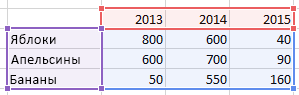
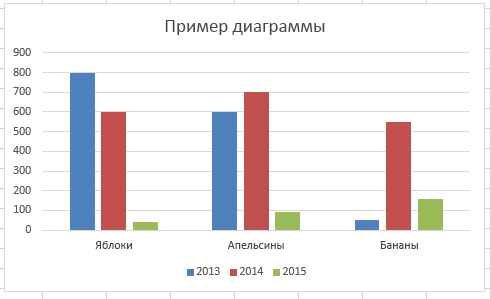
 рядом с таблицей.
рядом с таблицей.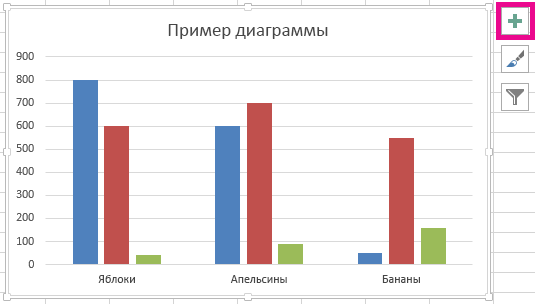
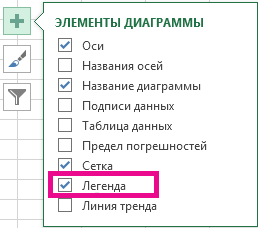
 рядом с диаграммой, а затем щелкните Выбрать данные.
рядом с диаграммой, а затем щелкните Выбрать данные.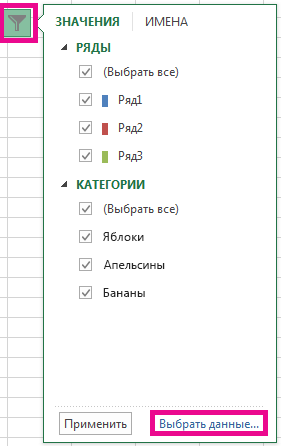
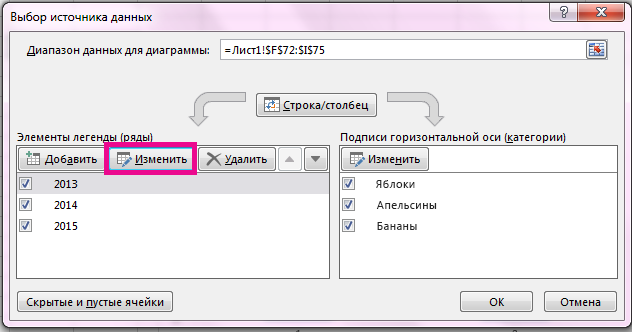
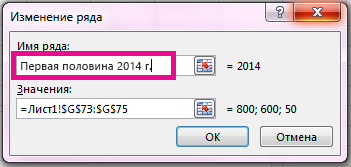
 и выберите необходимую ячейку.
и выберите необходимую ячейку.